Kako ponovno mapirati gumbe Xbox One kontrolera na PC-u i Xbox One-u
Ako ste jedan od onih Xbox Gamera(Gamers) koji vole mijenjati raspored gumba na kontroleru, ovisno o igri koju igrate, trebali biste znati da je moguće remapirati te tipke prema vašim željama. Ako ste iznenađeni, tipke za mapiranje nisu novost. Igrači(Gamers) su već neko vrijeme koristili prilagođene kontrolere i zbog toga je Xbox One počeo podržavati ovu značajku, posebno sa svojim Elite Controllerom(Elite Controller) .
Microsoft ima službenu aplikaciju za to koja je dostupna i za Xbox One i za Windows 10. Xbox One kontroler podržan je na računalima sa sustavom Windows 10(Windows 10) i za igranje, uključujući opciju njihovog ažuriranja(update them) .
U ovom vodiču podijelit ću vam kako možete ponovno mapirati gumbe, štapove, odbojnike, itd. na Xbox One Controlleru(Xbox One Controller) , prema vašim željama na Xbox One i Windows 10 PC.
Instalirajte(Install Xbox Accessories) aplikacije Xbox Accessories na Windows 10 i Xbox One
- Otvorite Microsoft Store i potražite Xbox pribor(Xbox Accessories) .
- Odatle možete instalirati na svoje računalo sa sustavom Windows 10 i Xbox One .
- Ovdje je poveznica( the link) za preuzimanje aplikacije.
Ponovno mapirajte(Remap Xbox One Controller) gumbe kontrolera Xbox One na PC-u i Xbox One -u(Xbox One)
Koraci ostaju isti i za Windows 10 i Xbox One s iznimkom da ne morate povezati kontroler pomoću žice s Xbox One , ali za PC možda ćete morati.
- Pokrenite aplikaciju Xbox Accessories.
- Ako vaš kontroler nije povezan, od vas će se tražiti " Povežite Xbox One kontroler da biste započeli(Connect an Xbox One controller to get started) ".
- Možete povezati svoj Xbox One kontroler s računalom bilo USB kabelom(USB Cable) ili ako imate bežični USB(Wireless USB) adapter ili Bluetooth .
- Nakon što otkrije kontroler, trebali biste vidjeti i vaš Xbox račun(Xbox Account) naveden tamo. U slučaju da to ne učinite, od vas će se tražiti da se prijavite.
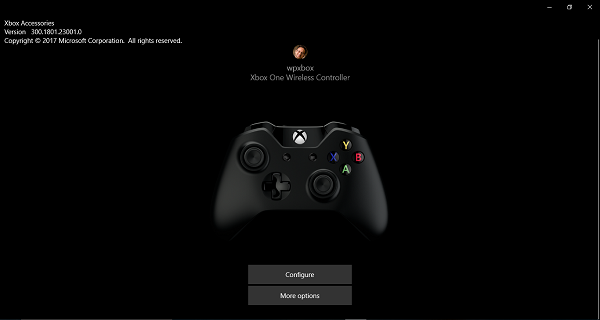
- Kliknite na Configure > Button mapping.
- Sljedeći prozor će vam omogućiti da odaberete jedan od gumba na kontroleru i zamijenite ga drugim(swap it with a different one) . Dakle, ako ste ljevoruk, a želite da desni branik djeluje kao lijevi, on to može učiniti umjesto vas. Isto možete učiniti za okidače, tipke D-pad i palice.
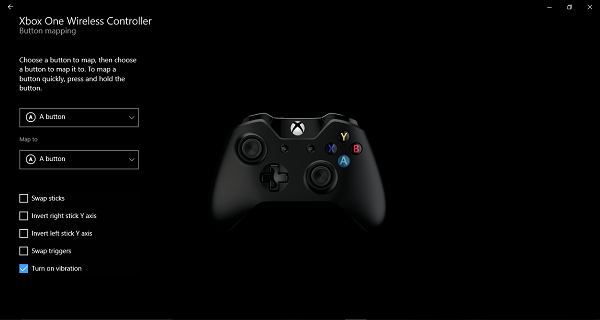
- Da biste to učinili još brže, samo pritisnite dva različita gumba jedan za drugim( just press two different buttons one after the other,) i bit će zamijenjeni. Samo(Just) dugo pritisnite bilo koji od gumba i imat ćete opciju.
- Kada završite, kliknite natrag i sve će biti spremno.
Ono što je dobro u vezi s konfiguracijom je to što gledajući sliku vašeg kontrolera u aplikaciji, možete shvatiti što je s čime zamijenjeno.
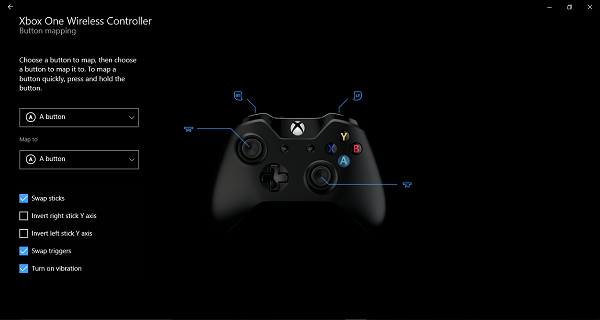
Osim ovih, imate opcije za:
- Zamijenite štapiće.
- Okrenite desnu palicu Y os.
- Okrenite lijevu palicu Y os.
- Zamijenite okidače.
- I Onemogući vibracije.
A ako smatrate da stvari nisu u redu i trebate početi ispočetka, samo pritisnite Vrati izvorno(Restore Original) i sve će se vratiti na zadane postavke.
Ako slučajno posjedujete Xbox Elite Wireless kontroler, dobit ćete više opcija. Elite kontroler zapravo(Elite) može pohraniti puno konfiguracija na PC, a dvije na kontroler. To ga čini vrlo korisnim kada igrate različite igre i imate po jednu za svaku igru.
Zaista bih želio da ova opcija bude dostupna za sve kontrolere, a ne samo za Elite kontroler. Siguran sam da ako se konfiguracije mogu pohraniti s aplikacijom Accessories , to se može učiniti za sve kontrolere. Možda ćemo u budućnosti vidjeti kako će se ovo pokrenuti.
PC ili Xbox One ne otkrivaju kontroler(Controller)
U slučaju da vaše računalo ili Xbox One(Xbox One) ne otkriju vaš kontroler , predlažem da pronađete nekoga i povežete se s njegovim Xbox One . Može se dogoditi da će jednostavno ponovno raditi kada se ponovno povežete sa svojim uređajima ili bi ga ažuriranje moglo popraviti.
Aplikacija Xbox One Accessories sada ne podržava ništa drugo. Iako je Bluetooth tipkovnica podržana, ne postoji način da je konfigurirate. Pretpostavljam da će Microsoft podržavati samo dodatke za igre s ovom aplikacijom.
Related posts
Kako provjeriti preostalu bateriju vašeg Xbox One kontrolera
Kako ažurirati firmver na vašem Xbox One kontroleru i slušalicama
Kako postaviti Xbox One za svoje dijete
Kako postaviti Twitter Sharing na Xbox One
Popravite pogrešku UPnP nije uspjela na Xbox One
Kako prijaviti i blokirati oznaku igrača, sadržaj i poruke na Xbox One
Automatski promijenite teme na temelju izlaska i zalaska sunca na Xbox One
Kako omogućiti Dolby Vision na Xbox One
Kako promijeniti postavku DNS poslužitelja na Xbox One da bude brža
Kako dijeliti Xbox One igre s obitelji s više konzola
Xbox Startup i Online Troubleshooter pomoći će popraviti pogreške Xbox One
Kako zajedno streamati na Xbox One putem Mixera i Xbox Livea
Kako pratiti postignuća na Xbox One za bilo koju igru
Mixer ne radi na Xbox One? Evo kako to popraviti
Kako dodijeliti račun bežičnom kontroleru Xbox One
10 najboljih kartaških i društvenih igara za Xbox One
Nema zvuka ili zvuka kada igrate igre na Xbox One
Kako ažurirati Xbox One kontroler na računalu sa sustavom Windows 11/10
Kako snimati, uređivati, dijeliti, brisati i upravljati isječcima igara na Xbox One
Kako grupirati aplikacije i igre na Xbox One
